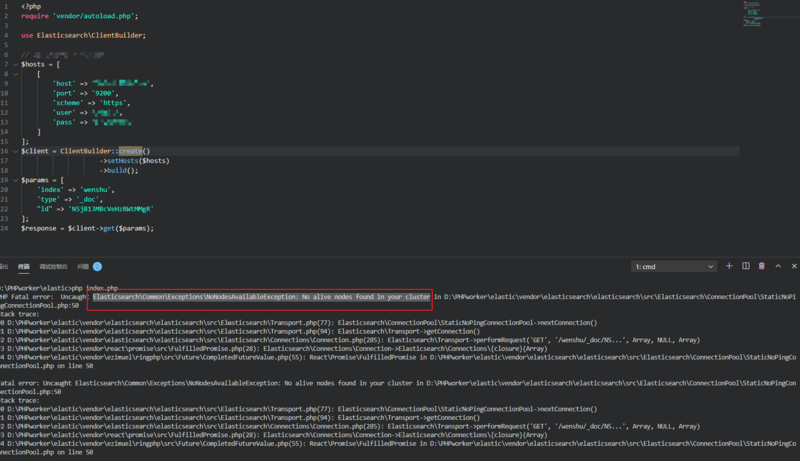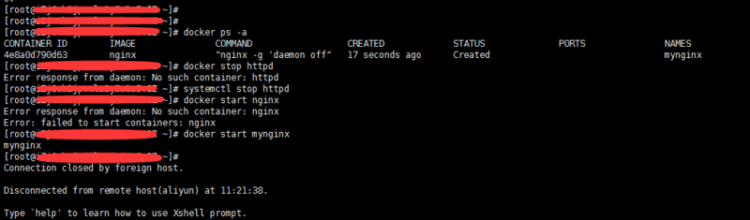iTunes中提示iphone软件更新服务器不可连接或暂不可用解决方法

有用户反应在使用 iTunes 升级固件的时候,会遇到“iPhone软件更新服务器不可连接或暂不可用”这个问题,因此汇总了网上几个解决方法,供大家参考使用。
iTunes提示无法联系iphone软件更新服务器怎么办?使用iPhone和iPad的用户在更新系统的时候,经常会碰到“无法联系iPhone软件更新服务器”的问题,我们小编在这为大家整理了多种方法,总有一种方法可以帮你解决这一难题。
解决方法:
方法一:修改网络连接DNS
点击“开始”菜单,选择控制面板,进入控制面板。在控制面板中,选择“网络和共享中心”,
进入“网络和共享中心”后,点击“本地链接”,
在弹出“本地链接”窗口中,选择“属性”,
在弹出“属性”窗口中,选择“Internet协议版本4(TCP/IPv4)”,然后再点击“属性”,
在弹出“Internet协议版本4(TCP/IPv4)”属性窗口中,选择“使用下面的DNS服务器地址”,然后在“首选DNS服务器”中,填入8.8.8.8,
最后,一路按确定,退出。即可解决了itunes提示“无法联系iphone软件更新服务器”的问题。
方法二:修改HOSTS文件
依次打开,系统盘的Windows\System32\drivers\etc目录
双击HOSTS文件,选择用记事本打开
,在HOSTS文件的在最下面加上74.208.10.249 gs.apple.com
保存并关闭HOSTS文件,
即可解决了itunes提示“无法联系iphone软件更新服务器”的问题。
方法三:
点击地址:http://support.apple.com/kb/TS1814?viewlocale=en_US,不要关闭它,再重新打开一次iTunes,问题就顺利解决了。
方法四:
Windows用户请打开:C:WindowsSystem32driversetc,找到Hosts文件,用记事本打开,找到如下语句,74.208.10.249 gs.apple.com 将其删除即可。若还未解决,就将网址后面的gs.apple.com换成phobos.apple.com或albert.apple.com
方法五:
从开始菜单里的“运行”中输入cmd ,打开命令行窗口,打开后输入命令“nslookup gs.apple.com”,则会找到了你地区访问gs.apple.com所得到的真实ip,记下你的IP(标记红色),如:
Windows XP 用户打开文件夹(C:Windows/System32/drivers/etc/),打开hosts文件,用鼠标右键点击用记事本或写字板打开hosts文件,在最后一行(也可能不是最后一行) 74.208.10.24 gs.apple.com换成刚记下的ip(如果打开没有 74.208.10.24 gs.apple.com就直接在最后的空白一行输入记下的ip,如17.171.36.30 gs.apple.com),保存后退出。再打开iTunes,问题就解决了。
方法六:
查看电脑里Messenger,Telnet,Terminal Services服务有没有开启。右键点击我的电脑,再依次点击管理->系统服务,找你要的这三个服务,开启就可以了。
方法七:
Windows XP 用户从开始菜单中选取控制面板,打开 Internet 选项控制面板,点按连接标签,点按 LAN 设置按钮,选中“自动检测设置”注记格。
在两个窗口中分别点按“确定”.重新打开 iTunes 并连接 iPhone、iPad 或 iPod. 更新或恢复设备。
Windows Vista 和 Windows 7 用户从开始菜单中选取控制面板。选择 网络和 Internet,然后选择 Internet 选项。或者在“经典视图”中,打开 Internet 选项控制面板。 点按连接标签。 点按 LAN 设置按钮。 选中“自动检测设置”注记格。
在两个窗口中分别点按“确定”. 重新打开 iTunes 并连接 iPhone、iPad 或 iPod. 更新或恢复设备。
方法八:
Window用户打开文件夹C:WINDOWSsystem32driversetc,找到文件hosts,将将以下红字部分替换至hosts文件
# Copyright (c) 1993-1999 Microsoft Corp.
#
# This is a sample HOSTS file used by Microsoft TCP/IP for Windows.
#
# This file contains the mappings of IP addresses to host names. Each
# entry should be kept on an individual line. The IP address should
# be placed in the first column followed by the corresponding host name.
# The IP address and the host name should be separated by at least one
# space.
#
# Additionally, comments (such as these) may be insert ed on individual
# lines or following the machine name denoted by a # symbol.
#
# For example:
#
# 102.54.94.97 rhino.acme.com # source server
# 38.25.63.10 x.acme.com # x client host
127.0.0.1 localhost
以上是 iTunes中提示iphone软件更新服务器不可连接或暂不可用解决方法 的全部内容, 来源链接: utcz.com/dzbk/842564.html